Módulo Entregas
Cadastrar ocorrência para o documento do romaneio - Entregas
O que é
O aplicativo Entregas é uma solução mobile disponível para o sistema operacional Android, desenvolvida para aprimorar a logística das empresas. Sua funcionalidade principal é simplificar o processo de entrega e, integrado ao ERP Autcom, o aplicativo gera automaticamente o melhor trajeto de entregas, proporcionando eficiência e praticidade.
Ao utilizar o aplicativo Entregas, o motorista pode relatar qualquer eventualidade que possa influenciar o desenvolvimento do processo, tanto em relação a uma entrega específica (documento) quanto ao conjunto das entregas (romaneio), afetando potencialmente o fluxo logístico.
Neste documento será mostrado o passo a passo para o cadastro de ocorrências relacionadas ao documento do romaneio (ou seja, que impacta apenas uma entrega), destinado ao motorista que utiliza o aplicativo Entregas.
Caminho para acessar
Para cadastrar a ocorrência no ERP Autcom, acesse: Tela Principal, menu Faturamento [1], submenu Romaneio [2], opção Ocorrências para APP Entrega [3] (ou copie o caminho: Principal > Faturamento > Romaneio > Ocorrências para APP Entrega e cole na barra de pesquisa).
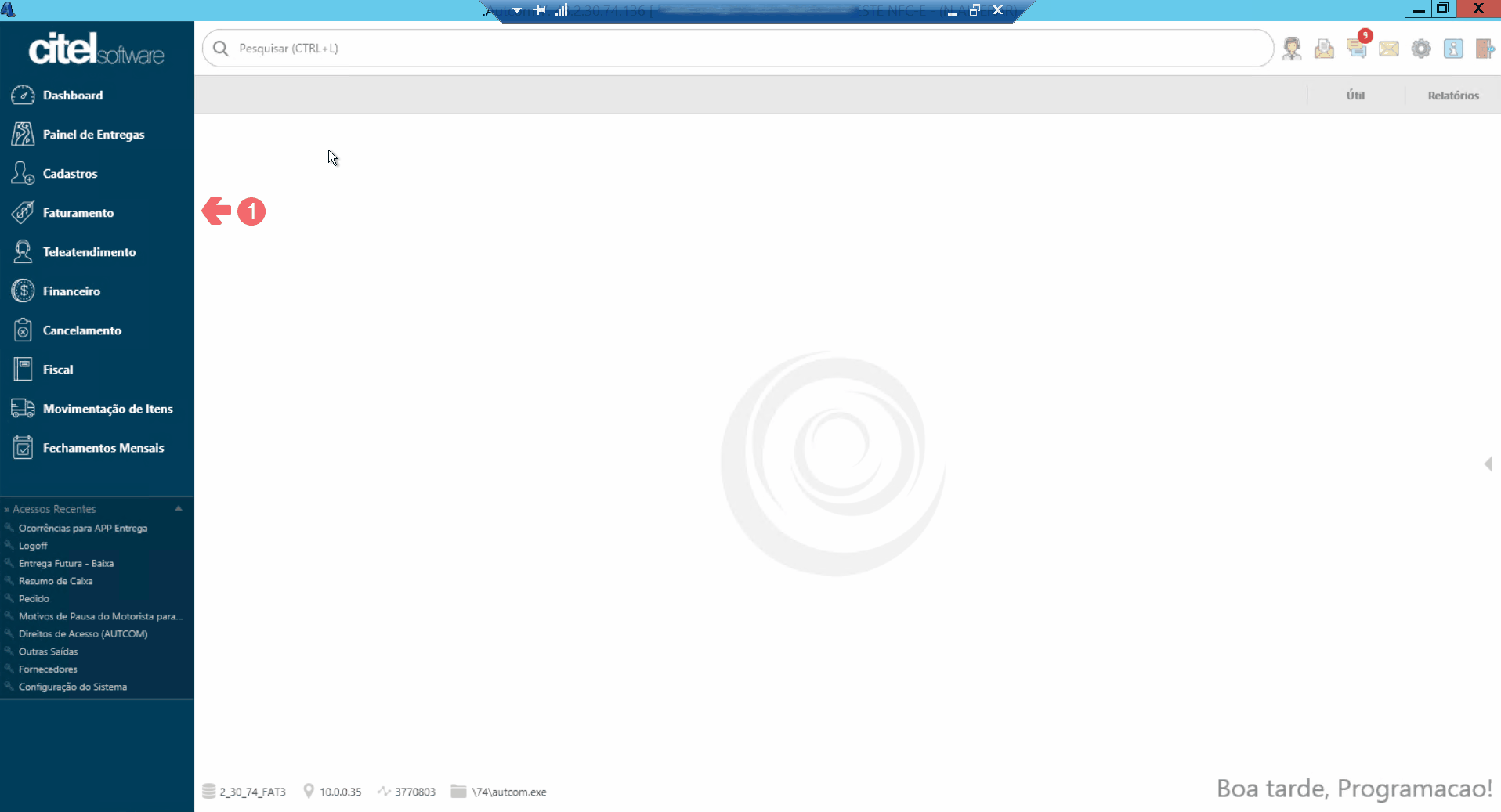
Precisa Configurar
É necessário ter realizado as configurações do aplicativo Entregas, clique aqui e consulte a documentação.
Direito de Acesso
Para executar essa atividade é necessário liberar o seguinte direito de acesso no ERP Autcom:
- Principal > Faturamento > Romaneio > Ocorrências para APP Entrega
Clique aqui para acessar o documento sobre como liberar o direito de acesso no ERP Autcom.
Para mais detalhes sobre Liberar Direito de Acesso, clique aqui.
Como Fazer
Para cadastrar a ocorrência no ERP Autcom, acesse: Tela Principal, menu Faturamento [1], submenu Romaneio [2], opção Ocorrências para APP Entrega [3].
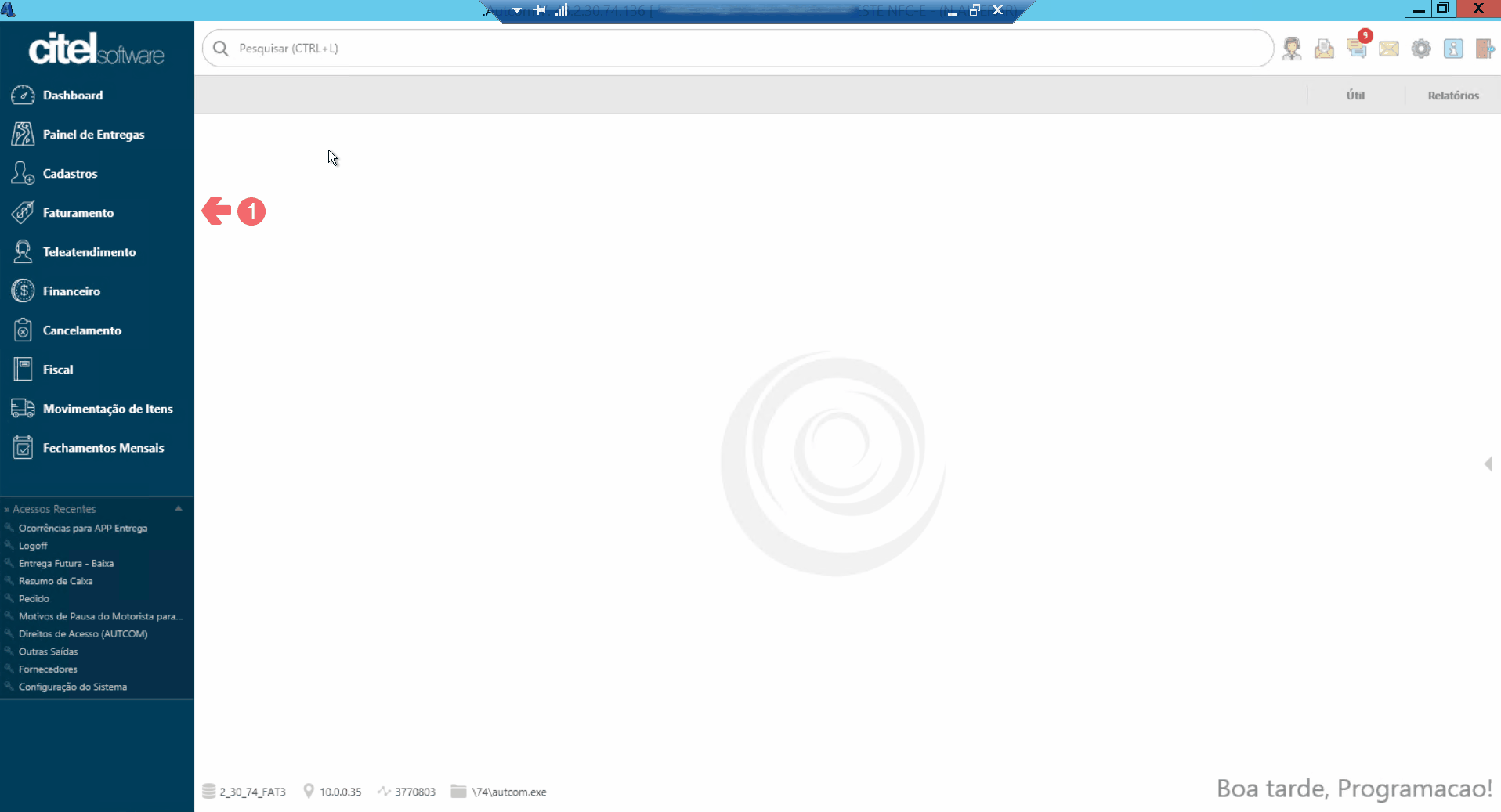
Na tela de Ocorrências para APP Entrega há três ações possíveis: Incluir, Alterar e Excluir. Abaixo será exibido o passo a passo de cada ação.
Incluir ocorrência para documento do romaneio
Para adicionar uma nova ocorrência do tipo documento, clique em INCLUIR [1] e selecione DOCUMENTO [2].
Informe os campos:
- Código: Este campo será preenchido automaticamente pelo sistema;
- Descrição: Informe uma descrição para a ocorrência, por exemplo, ”Cliente não estava” [3];
- Tipo Ocorrência: Selecione entre Entrega realizada ou Entrega não realizada [4].
Clique em GRAVAR [5].
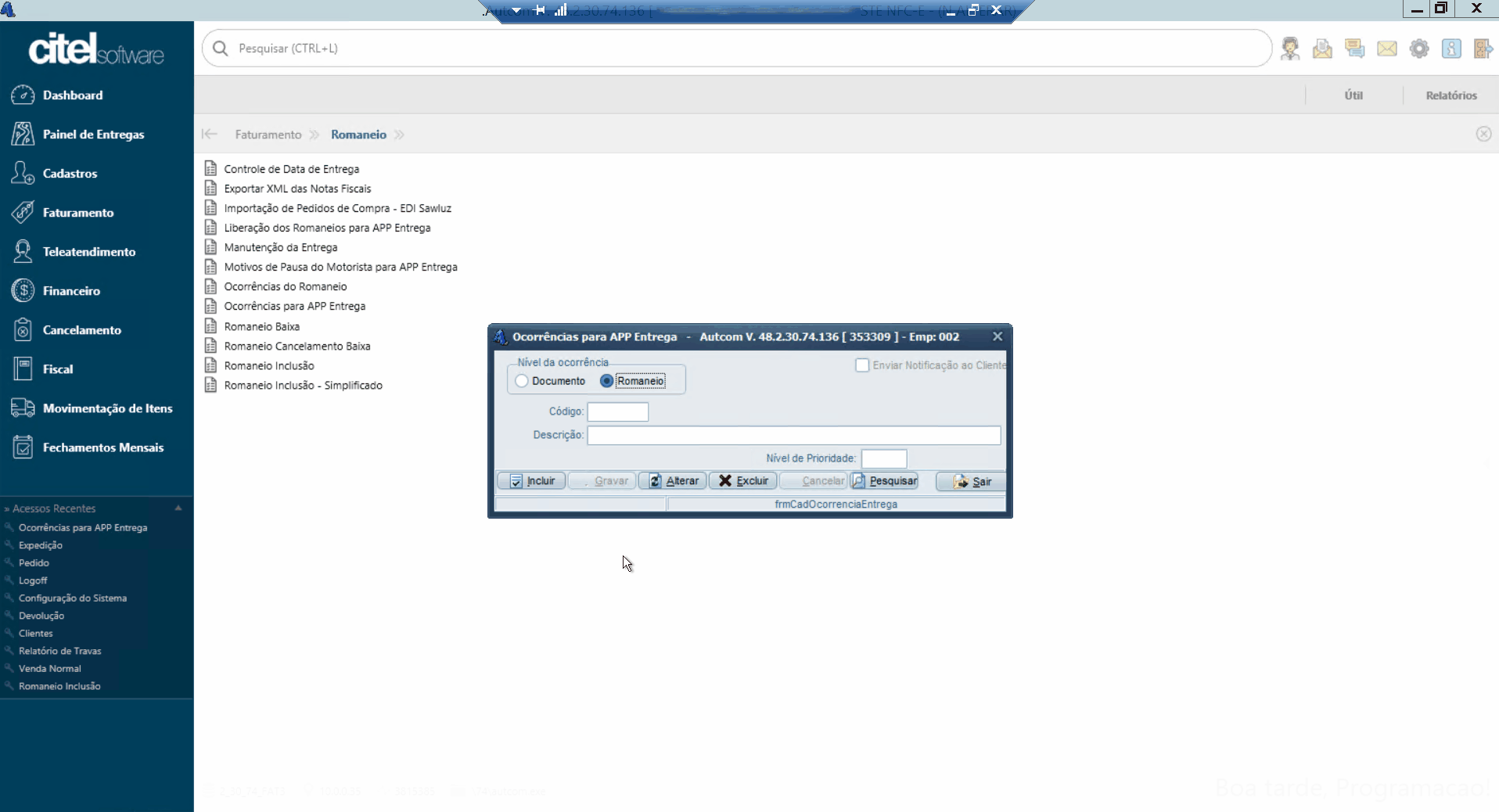
Uma vez concluído esse processo, o cadastro da ocorrência será salvo e estará disponível para o motorista utilizar no aplicativo Entregas quando necessário.
Alterar ocorrência para documento do romaneio
Para editar uma ocorrência cadastrada, clique em PESQUISAR [1] e a tela de consulta será exibida. Informe um dos campos disponíveis e pressione Enter no teclado [2], dê dois cliques na ocorrência que quer editar [3] e clique em ALTERAR [4]. Após alterar a Descrição, clique em GRAVAR [5].
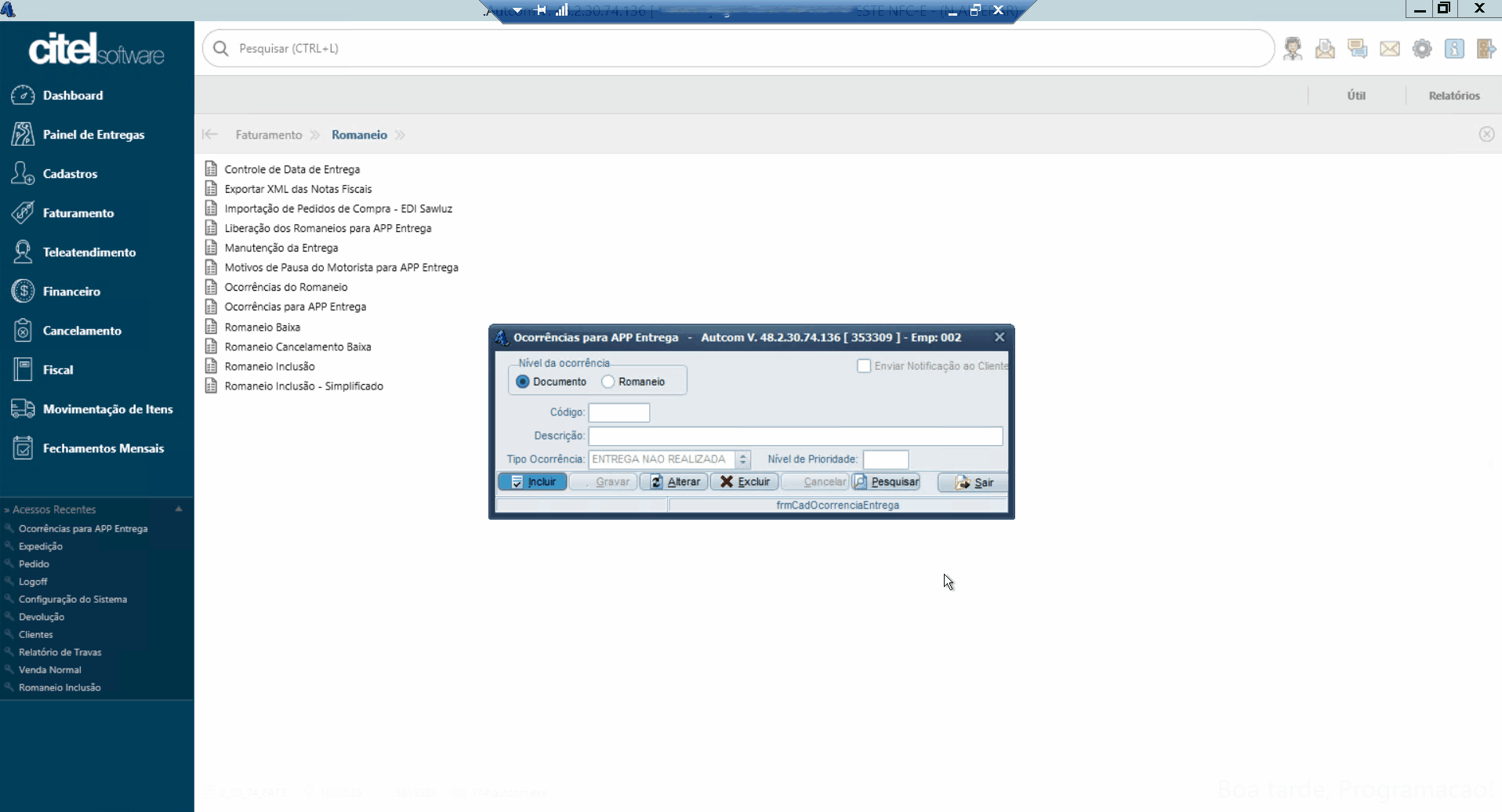
Uma vez concluído esse processo, o cadastro da ocorrência será salvo com a alteração realizada e estará disponível para o motorista utilizar no aplicativo Entregas quando necessário.
Excluir ocorrência para documento do romaneio
Para excluir uma ocorrência cadastrada, clique em PESQUISAR [1] e a tela de consulta será exibida. Informe um dos campos disponíveis e pressione Enter no teclado [2], dê dois cliques na ocorrência que quer excluir [3] e clique em EXCLUIR [4]. A mensagem de confirmação será exibida, clique em SIM [5].
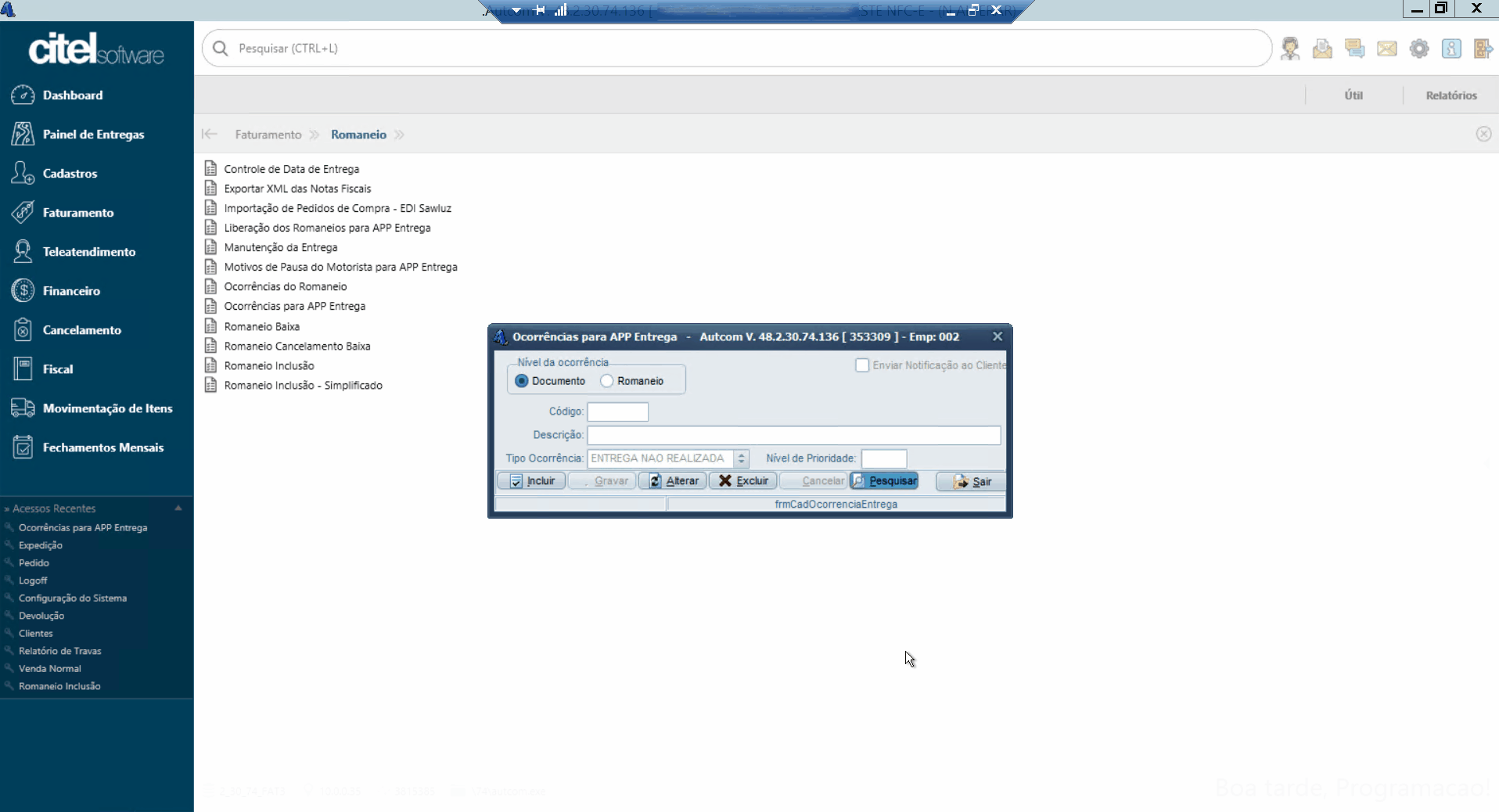
Uma vez concluído esse processo, o cadastro da ocorrência será excluído e não estará mais disponível para ser utilizado pelo motorista no aplicativo Entregas.
Na ocorrência que deseja informar o cliente sobre qualquer atualização relacionada à entrega de sua encomenda através do WhatsApp, clique em Enviar Notificação ao Cliente [1] e escreva a mensagem que será enviada com a notificação [2]. Em seguida, clique em GRAVAR [3].
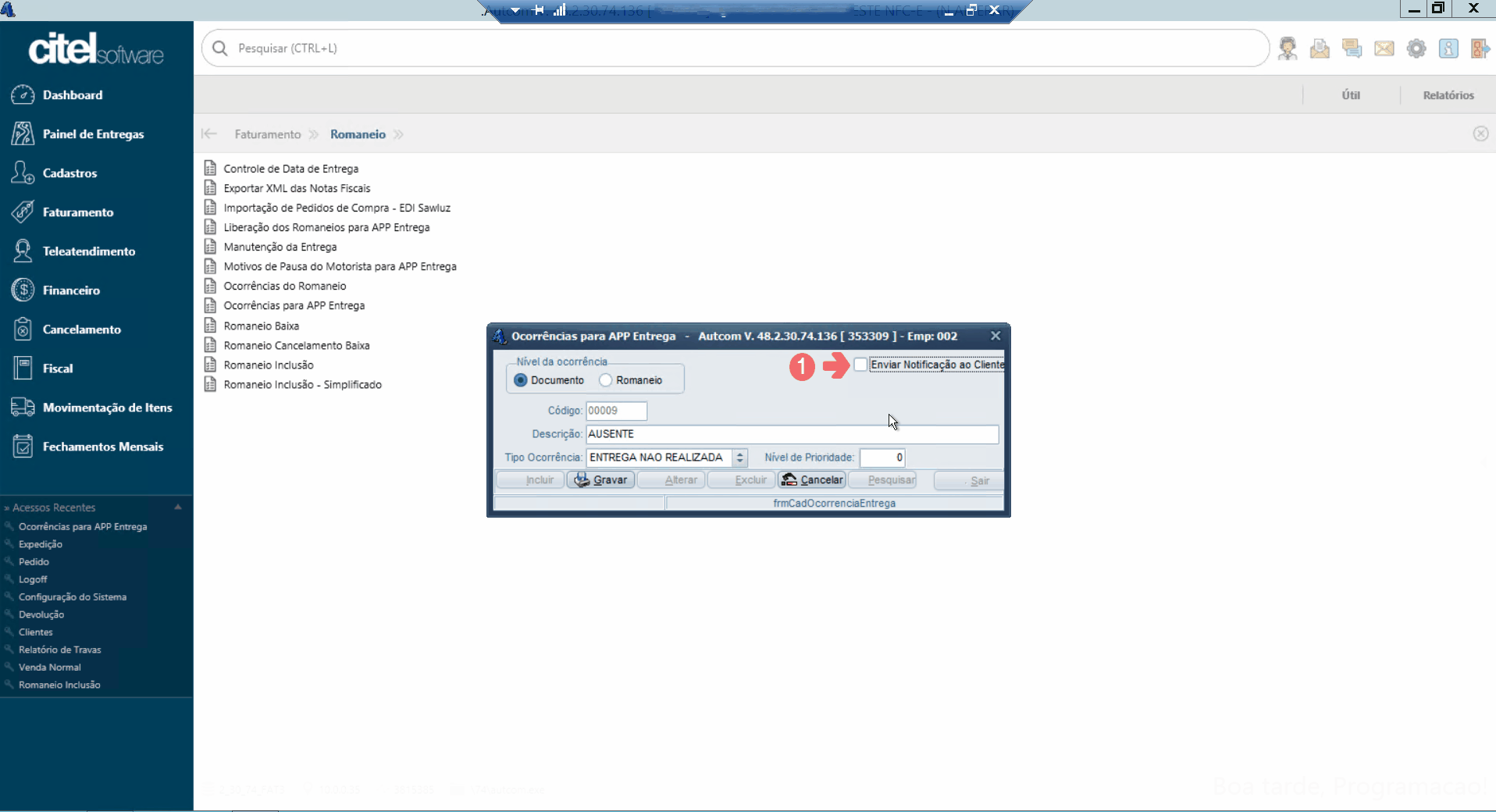
Guia Visual 7. Enviar notificação ao cliente
Quando o motorista registrar a ocorrência no aplicativo Entregas, se a opção Enviar Notificação ao Cliente estiver marcada para a ocorrência cadastrada no Autcom, o cliente receberá a notificação em seu WhatsApp. O número do WhatsApp foi incluído no cadastro do cliente (acessado através do caminho Principal > Manutenção de Cadastros > Clientes > campo Cel/WhatsApp).
